Homebrew er en fantastisk app til at administrere pakker på macOS. Nogle brugere har dog til hensigt at fjerne den fra deres computer, fordi den ikke opfører sig, som de forventer, de ikke længere bruger appen eller har en anden pakkeadministrator. Ifølge vores forskning er det måske ikke så enkelt at afinstaller Homebrew på Mac som du troede. Du skal fjerne konfigurationen og verificere filer uafhængigt. Denne vejledning viser den komplette fremgangsmåde.

Der er flere trin til at afinstallere Homebrew på Mac manuelt. Alle af dem kræver noget tekniske færdigheder, da de arbejder gennem kommandolinjer. Vi demonstrerer arbejdsgangen i detaljer nedenfor.
Homebrew tilbyder afinstallationsscriptet, som du kan køre eksternt. Hvis du ikke er sikker, kan du besøge Homebrew GitHub-depotet for at tjekke det online. Selvom du afinstallerer Homebrew på Mac, skal din maskine oprette forbindelse til en aktiv internetforbindelse.
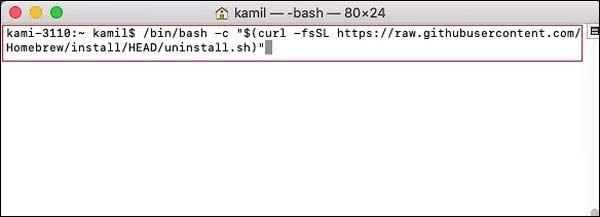
At køre afinstallationsscript er den nemmeste del af Homebrew-fjernelse på Mac. Derefter skal du også fjerne Homebrew shell-konfigurationsoplysninger fra den rigtige sti.
Tip: Hvis zprofil indeholder ikke brygge shellenv kommando, tjek de andre opsætningsfiler, såsom ~/.zshenv, ~/.zshrc eller ~/.zlogin.
Bemærk: Hvis du ikke sletter konfigurationen, når du afinstallerer Homebrew, vil du få en advarselsmeddelelse, hver gang du kører en terminalsession.
Den sidste fase af afinstallation af Homebrew på Mac er at fjerne de resterende filer. Når du er færdig med trin 1, har du slettet de fleste tilknyttede filer. Det er dog ikke alt. Her er trin til at slippe af med dem alle.
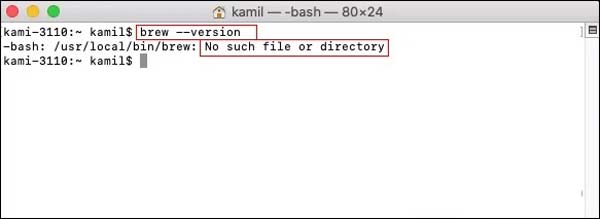
Det kan ikke nægtes, at den manuelle måde at afinstallere Homebrew på er ret vanskelig. Den gode nyhed er, at nogle få apps kan forenkle proceduren, som f.eks Aiseesoft Mac Cleaner. Det understøtter afinstallation med et enkelt klik.

161,522 Downloads
Aiseesoft Mac Cleaner – Bedste Homebrew Uninstaller
100 % sikker. Ingen annoncer.
Start det bedste Homebrew afinstallationsprogram, efter du har installeret det på din Mac. Klik på Toolkit knappen i hjemmegrænsefladen, og vælg Afinstaller. Hvis du vil lære status for din CPU og lagerplads, skal du klikke på Status .

Klik på knappen Scan knappen for at begynde at lede efter Homebrew og andre apps på din harddisk. Det tager et stykke tid, afhængigt af hvor mange apps du har installeret på din maskine. Når det er gjort, skal du klikke på Specifikation knappen for at fortsætte.

Gennemse apps i midterpanelet, indtil du finder homebrew på listen. Vælg det, og du får alle tilknyttede filer og appen på højre side. Sæt kryds i feltet ved siden af Marker alt øverst i vinduet, og klik på Rens knappen i nederste højre hjørne. Når du bliver bedt om det, skal du indtaste din adgangskode for at bekræfte den. Vent på, at processen er færdig, og Homebrew afinstalleres helt på Mac.
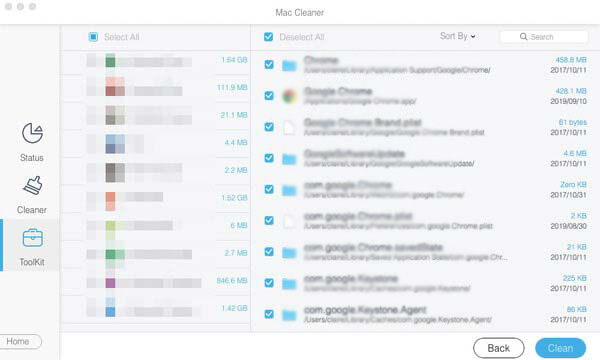
Er Homebrew sikkert til Mac?
Generelt set er Homebrew sikkert, hvis du ved, hvad du laver, og hvis du er dygtigere til at installere appen på din Mac. Hvis ikke, foreslår vi, at du ikke prøver denne app, da det er kompliceret at installere og afinstallere Homebrew.
Er Homebrew nødvendigt til Mac?
Det afhænger af din situation. Homebrew er den foretrukne pakkehåndtering til macOS. Med appen kan du drage fordel af tonsvis af kommandolinjeværktøjer til at automatisere dit arbejde. Det er dog meget svært for almindelige mennesker at lære kommandolinjerne.
Hvorfor skal du afinstallere Homebrew?
Homebrew er svært at bruge. Plus, nogle brugere støder på en masse problemer, når de bruger appen. De almindelige fejl omfatter:
1. Mangel på kommandolinjeværktøjer.
2. Opgraderingsfejl sker.
3. Homebrew bliver ved med at gå ned efter opgradering af Mac.
4.Usporede arbejdstræfiler.
5. Ingen filplacering eller mappe.
Konklusion
Nu skal du forstå, hvordan du afinstallerer Homebrew på Mac manuelt eller helt. Hvis du er teknisk kyndig, kan du følge vores guide til at udføre kommandolinjerne for at slippe af med pakkehåndteringsappen. For almindelige mennesker foreslår vi, at du prøver Aiseesoft Mac Cleaner. Det er ikke kun nemt at bruge, men kan også fjerne Homebrew, konfiguration og tilknyttede filer sammen. Hvis du støder på andre problemer relateret til dette emne, er du velkommen til at efterlade en besked under dette indlæg, og vi vil svare med det så hurtigt som muligt.

Blu-ray-afspiller er en kraftfuld afspiller, der kan afspille Blu-ray-disk, Blu-ray-mappe, DVD-disk / mappe / ISO-fil, der fungerer som almindelig medieafspiller til alle HD / SD-videofiler.
100 % sikker. Ingen annoncer.
100 % sikker. Ingen annoncer.